Как конвертировать M4A в MP3 или MP3 в M4A с помощью лучших методов на ПК (онлайн и офлайн)
M4A — это аудиоформат, исходящий из файлового контейнера MPEG-4. Этот M4A представляет собой сжатый аудиоформат с потерями, но использует кодеки AAC и ALAC, что обеспечивает высокое качество при уменьшенном размере. Однако те, у кого есть аудиофайлы такого формата, знают, что медиаплееры его не поддерживают. Многие игроки не могут играть в M4A, потому что расширения файлов в нем часто неправильно читаются. По этой причине многие стремятся конвертировать его в MP3. С другой стороны, поскольку вы также имеете в виду эту задачу, вы должны знать, что она не так проста, как а, б и в, поскольку вам все равно придется использовать мощный инструмент. M4A в MP3 преобразователь. По этой причине мы собрали лучшие онлайн- и офлайн-конвертеры, которые вы должны выбрать, чтобы сохранить качество ваших музыкальных файлов. Кроме того, вам будет приятно узнать, что большинство инструментов также могут преобразовать ваши файлы MP3 в M4A. Итак, без лишних затрат, давайте посмотрим на феноменальные аудиоконвертеры и приступим к делу.
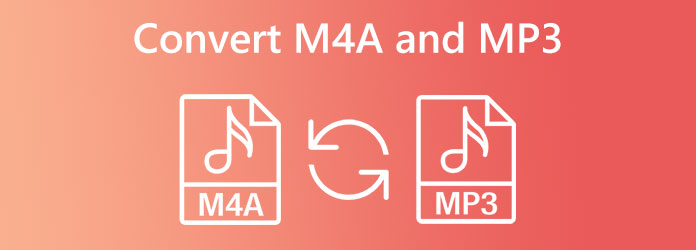
Для сравнения, M4A и Mp3 имеют кое-что общее. Одной из их общих черт является сжатие, при котором оба имеют точный компактный механизм, благодаря которому их размер меньше, чем у других аудиофайлов. Несмотря на это, мы все еще можем видеть и различать их различия. Таким образом, эта часть M4A и MP3 позволяет нам дополнительно изучить сходства и контрасты между ними.
| Формат | М4А | МП3 |
|---|---|---|
| Качество | Высшее качество | Высокое качество |
| Размер файла | Маленький | Больше, чем M4A |
| Совместимость | Плееры и устройства Apple. | Почти все устройства. |
Теперь, когда вы достаточно знаете об этих двух аудиоформатах, пришло время изучить методы преобразования. Начнем с профессиональных офлайн-инструментов, которые заслуживают вашего полного доверия.
Первая остановка — это профессиональный, но простой инструмент конвертации для Windows и Mac. Видео конвертер Ultimate. Вы будете удивлены тем, что этот специальный конвертер файлов имеет множество мощных инструментов и функций редактирования, помимо функции преобразования. Но сегодня давайте сосредоточимся на его функции преобразования, поскольку это востребованный инструмент для преобразования тем M4A в MP3 и MP3 в M4A. Video Converter Ultimate — это многофункциональный конвертер, поддерживающий более 500 различных видео- и аудиоформатов, таких как AAC, AC3, OGG, AIFF, WAV, MP3, M4A и многие другие. Кроме того, он позволяет вам настраивать битрейт, канал, кодировщик, частоту дискретизации, громкость и задержку вашего вывода. Кроме того, вы можете легко создать свой плейлист после конвертации, нажав определенную кнопку.
Более того, этот Video Converter Ultimate оснащен улучшенным ускорением аппаратного обеспечения и графического процессора, что обеспечивает сверхбыстрый процесс преобразования до 70 раз быстрее. Мало того, это сверхбыстрое преобразование может одновременно обрабатывать множество файлов. Это означает, что вы можете конвертировать M4A в MP3 на Mac и Windows в виде больших файлов на сверхскоростной скорости! Вам понравится быстрый и без потерь процесс работы этого инструмента. Поэтому ниже приведены рекомендации, которым вы можете следовать.
Ключевая особенность
Установите программное обеспечение
Быстро установите этот лучший конвертер файлов, скачав его бесплатно. Вы можете нажать кнопку Скачать кнопку выше для быстрой установки. Обратите внимание, что используйте указанную кнопку только для вашего компьютерного устройства.
Импортируйте файлы M4A
Чтобы импортировать файлы M4A, вы можете нажать кнопку Плюс значок в центре интерфейса. Альтернативно, вы можете нажать кнопку Добавить файл вкладку в верхнем левом углу или просто перетащите файлы, перетащив их из локального хранилища.
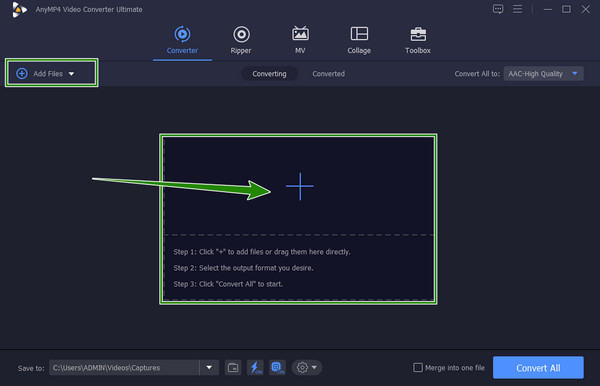
Установите M4A в MP3
Когда файлы M4A загрузятся, перейдите к Конвертировать все в раздел и нажмите кнопку раскрывающегося списка со стрелкой. Во всплывающем окне найдите вариант MP3 и щелкните его. Затем в правой части интерфейса выберите качество, которое вы хотите использовать.
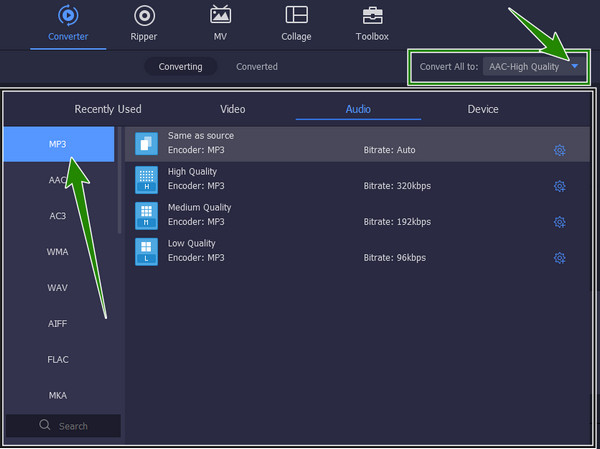
Начать преобразование
Теперь мы можем конвертировать файлы, нажав кнопку «Преобразовать все» в самой нижней части интерфейса. Между тем, вы также можете оптимизировать свои файлы, нажав значки «Ножницы» или «Звезда» перед их преобразованием. Это позволяет вам обрезать, разделять и объединять файлы в соответствии с вашими предпочтениями.
Проверьте конвертированные файлы
Чтобы просмотреть преобразованные файлы M4A в MP3, вы можете проверить Преобразовано вкладка в центре верхней части интерфейса. В противном случае вы можете перейти непосредственно к локальной папке в Сохранено в раздел в левом нижнем углу.
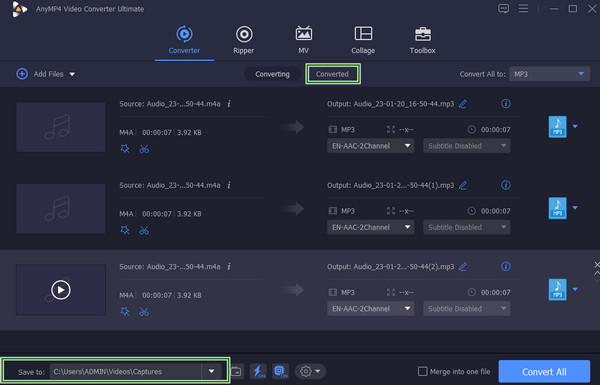
VLC Media Player — это медиаплеер с открытым исходным кодом, доступный для Mac и ОС Windows. Несмотря на то, что этот инструмент является медиаплеером, он оснащен хорошими инструментами и функциями, которые могут помочь вам даже в ваших задачах преобразования. Кроме того, он также поставляется с предустановками звука, с помощью которых вы можете настроить звуковую дорожку, стереорежим, визуализацию, увеличить, уменьшить и отключить сам звук. Между тем, он поддерживает множество типов аудиофайлов, включая MP3 и M4A. Вы также можете обрезать видео в VLC. Однако, похоже, он не поддерживает вывод M4A, что мешает конвертировать MP3 в M4A. Таким образом, чтобы узнать, как VLC конвертирует аудиофайлы, см. приведенные ниже рекомендации.
Загрузите VLC Media Player и установите его на свой компьютер. После установки запустите его и откройте файл M4A, щелкнув значок СМИ на панели меню и выбрав Конвертировать/Сохранить выбор. Затем загрузите файл и нажмите кнопку + Добавить во всплывающем окне. Затем нажмите Конвертировать/Сохранить кнопку еще раз.
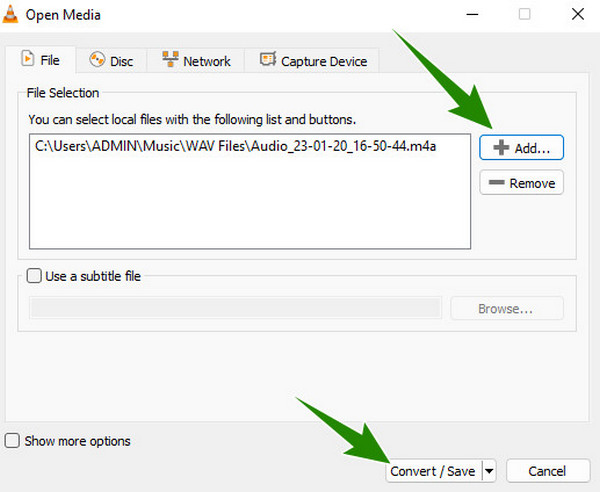
В следующем окне перейдите к параметру «Профиль», щелкните раскрывающийся список и найдите Аудио-MP3 вариант.
После этого перейдите в Файл назначения и нажмите кнопку Просматривать кнопку, чтобы выбрать файл назначения для вывода. Затем нажмите Начинать кнопку, чтобы начать процесс преобразования. И это то, что вам нужно сделать, чтобы преобразовать M4A в MP3 с помощью VLC.
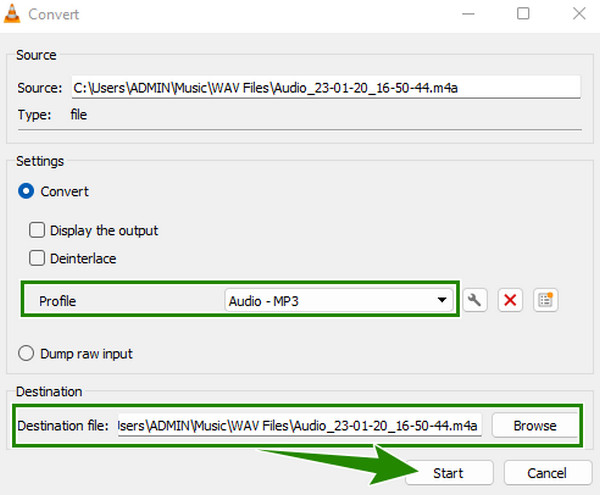
Другое автономное программное обеспечение предоставит вам высококачественные результаты в формате MP3 и M4A посредством преобразования. Это одно из популярных программ для профессионалов, в котором есть командная строка процесса. Да, он не такой, как другие, потому что он не такой интуитивный. Именно поэтому многие пользователи, особенно новички, не могут справиться со сложным процессом. Тем не менее, это не должно мешать вам использовать его, если вы стремитесь к качественному результату и систематизированным процедурам. Следовательно, следуя приведенным ниже упрощенным рекомендациям, вы можете легко и быстро использовать FFmpeg для преобразования M4A в MP3 и MP3 в M4A.
Немедленно получите FFmpeg на свой компьютер и создайте независимую папку с файлами с именем M4A. Теперь перенесите файлы M4A в эту папку. Затем создайте еще один и назовите его MP3 для вывода.
Запустите инструмент терминала и начните вводить команду, показанную ниже. Затем нажмите кнопку ВХОДИТЬ клавиша на клавиатуре.
Подождите, пока принцесса преобразования завершится, а затем проверьте папку MP3 на наличие выходных данных. Нажмите здесь, чтобы узнать, как конвертировать M4A в MP4.
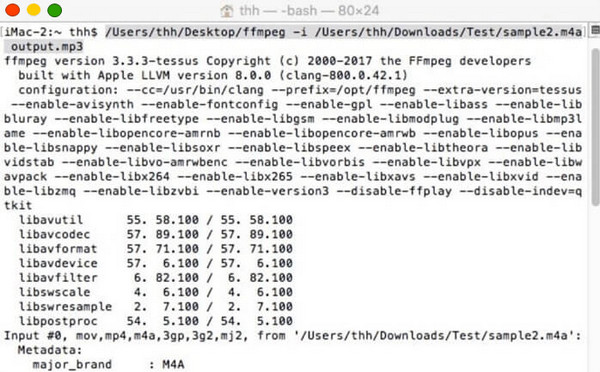
Если вы используете Mac с iTunes, вы можете конвертировать файлы M4A и MP3. Несмотря на свое основное назначение, он также имеет дополнительные функции, которые помогают пользователям в выполнении их задач, таких как преобразование, обмен, подключение и другие. Однако, в отличие от других, iTunes непрофессионален и не поддерживает другие популярные форматы. Фактически, он не может справиться с другими преобразованиями аудио, такими как M4A в AAC, но вы можете легко конвертировать MP3 в M4A и наоборот. С другой стороны, вот простые шаги, которые необходимо выполнить для этой задачи.
Откройте iTunes на своем устройстве и перейдите в Редактировать меню для выбора Предпочтения вариант.
В появившемся окне нажмите кнопку Общий кнопку, за которой следует Импортировать настройки. В следующем окне перейдите в раздел Импортировать с помощью вариант и выберите MP3-кодер выбор. Затем нажмите кнопку ХОРОШО Вкладка о том, как превратить M4A в MP3.
Теперь перейдите в библиотеку iTunes и найдите файл M4A, по которому можно щелкнуть. Затем перейдите в Файл меню и нажмите кнопку Конвертировать кнопку, затем кнопку Создать версию MP3 выбор. После этого начнется процесс конвертации, и вы увидите конвертированный файл, добавленный в медиа-папку iTunes.
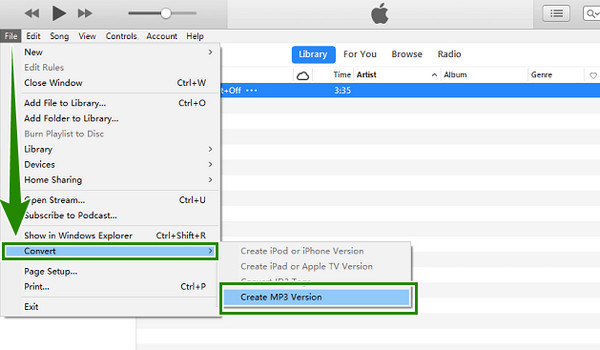
Предположим, вам нужен онлайн-инструмент для такого рода конвертации. В этом случае вы можете положиться на этот мощный Бесплатный аудиоконвертер онлайн выбрано Blu-ray Master. Да, это бесплатный инструмент, который позволяет конвертировать M4A в MP3 или MP3 в M4A онлайн. Что делает его особенным, так это то, что он никогда не позволит рекламе вас беспокоить и в то же время позволит вам конвертировать несколько файлов одновременно. Кроме того, вам понравится, как он поддерживает множество аудиофайлов, в том числе и для этой задачи. Итак, давайте посмотрим, как это работает, выполнив следующие шаги.
Нажмите кнопку Запустить бесплатный конвертер Нажмите кнопку, как только вы перейдете на главную страницу, чтобы загрузить файлы M4A.
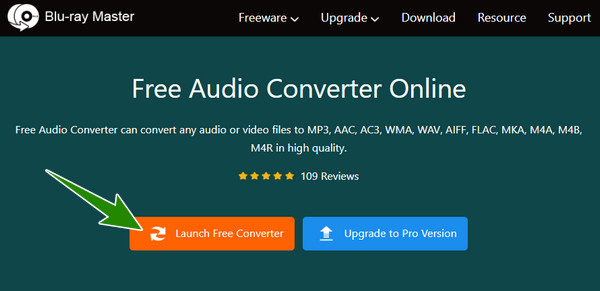
В главном интерфейсе нажмите кнопку Примечание значок для просмотра аудиоформатов. Затем нажмите кнопку МП3 вариант.
Так просто, как, что. Вы уже можете нажать кнопку Конвертировать кнопку, чтобы начать процесс.
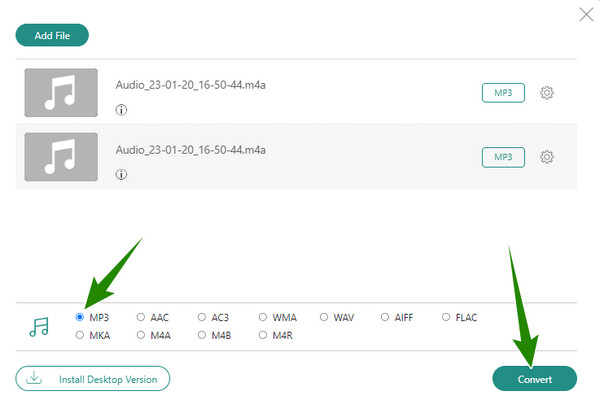
Могу ли я использовать Audacity для преобразования M4A в MP3?
Да, вы можете, однако, если это программное обеспечение требует высокой системы установки. Таким образом, если он у вас уже есть, вам просто нужно импортировать аудиофайл, нажав «файл»> «импорт», а затем экспортировать его в нужный формат.
Что лучше для моего Mac: M4A или MP3?
Для устройства Mac M4A лучше, чем MP3, поскольку это стандартный аудиоформат для Mac.
Могу ли я воспроизвести M4A в проигрывателе Windows Media?
Нет. К сожалению, WMP не поддерживает воспроизведение M4A. Вот почему вам нужно конвертировать его в MP3.
В этой статье описаны инструменты, которые помогут вам конвертировать M4A в MP3 и MP3 в M4A. Вы должны следовать данным методам, чтобы эффективно конвертировать файлы. Кроме того, вы можете использовать любой инструмент, который вам нравится, но что касается использования, мы настоятельно рекомендуем Видео конвертер Ultimate для офлайн и Бесплатный аудиоконвертер онлайн для веб-интерфейса.
Больше чтения
2 решения для преобразования AVI в M4A с помощью простых, но подробных шагов
Если вы хотите извлечь звуковую дорожку из фильмов AVI, вы можете узнать, как конвертировать видео AVI в часто используемые аудиофайлы M4A, из этой статьи.
Два проверенных метода преобразования видеофайлов MP4 в формат M4A
Не переименовывайте расширение файла для преобразования MP4 в M4A. В этом руководстве показаны два метода и шаги, которые помогут легко выполнить работу.
7 лучших инструментов конвертации MP3 в MP4 для Windows и Mac
Ищете лучший способ конвертировать файлы MP3 в формат MP4? Вы попали по адресу, поскольку здесь вы можете изучить 7 лучших инструментов для различных ситуаций.
Как конвертировать и добавлять аудиофайлы MP3/AC3/WAV в видео AVI
Как конвертировать и добавлять аудиофайлы MP3/AC3/WAV в видео AVI